
发布时间:2020-11-12 15: 15: 47
在使用FL Studio制作音乐时,如果需要录音一种特定的声音,无论是某一混音轨道的声音还是连接麦克风的声音,FL Studio中都可以实现。在这篇文章中,将主要介绍FL Studio中录音的方式,。
为了录音连接麦克风的声音,首先需要将麦克风正确连接至的声音输入设备。在连接好后,在混音台上新建一个轨道,在右上角将该轨道的输入音源选择为的麦克风,然后加载Edison插件。这样一来,录音的准备工作就齐全了。注意:如果你右上角的菜单无法选择输入的麦克风设备,那表示你的Audio Settings中使用了主声音驱动程序。你应该将其切换为FL Studio自带的虚拟声卡或者你的外置声卡设备。
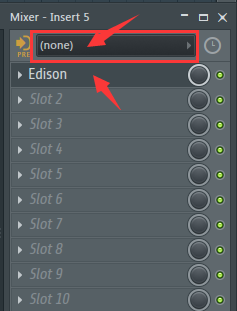
录音的具体工作主要是在Edison中实现的。在Edison插件的左上角(图二框选部分),可以看到有录音键、选择录音的开始时间还有录音的持续时间。
在录音好后,选中Edison插件下方的波形图,按下快捷键Shift+C即可将用Edison录音的内容放置到View Playlist中。
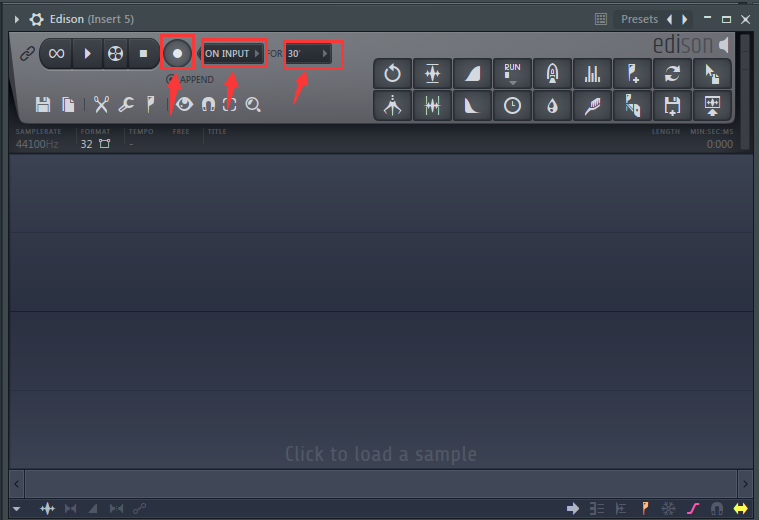
如果想录音某一混音轨道的声音,如图三所示,可以点亮该轨道下方的录音按键,然后在混音台左上角的菜单中选择Disk recording—Render to wave file(s)...就可以了。也可以使用快捷键Alt+R。值得注意的是,这个方法可以用于录音单独一个轨道的声音,也可以用于录音多个轨道的声音。你只需要将想要录音的轨道下方的录音按键全部都点亮即可。
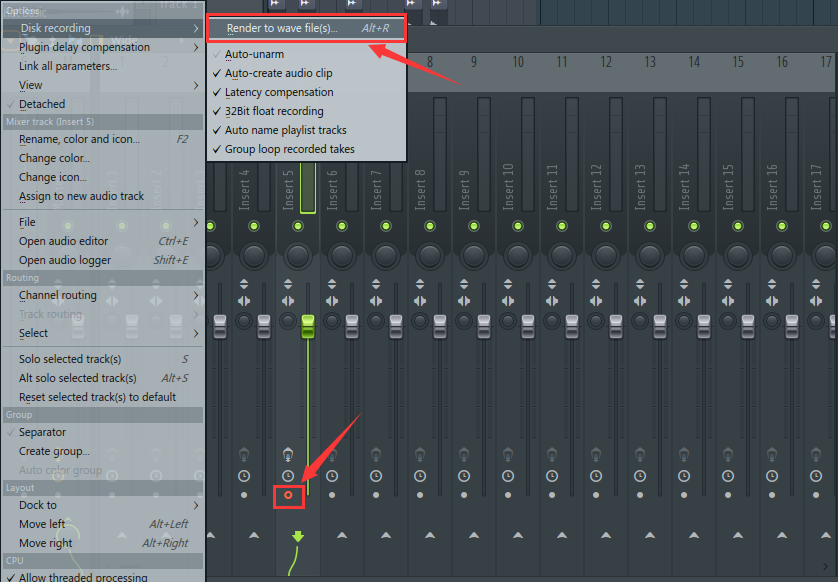
除了以上两种方式录音以外,在最后导出音频时也可以选择导出分轨文件,这样最后导出的音频中会包含工程中每一个轨道的单独录音文件。具体操作如图四所示,记得要多点亮一个Split Mixer track按键即可。

在FL Studio中如何录音的教程到这里就结束了,如果想了解更多关于FL Studio20的操作技巧,可以到FL Studio中文官网。
展开阅读全文
︾